php小编子墨带你探索Flash CS5如何创建紫色圆形!Flash CS5作为一款强大的动画设计软件,拥有丰富的功能和工具。在创建紫色圆形的步骤中,我们将学习如何利用Flash CS5的绘图工具和图层管理功能,轻松打造出独具特色的紫色圆形图形。跟随小编的指导,让我们一起来揭秘这个创意的过程吧!
1、打开flash软件,进入它的主界面中。
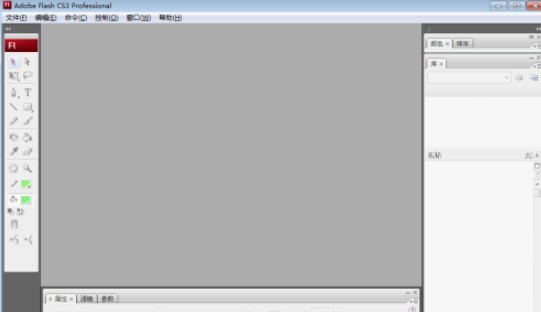
2、按ctrl N,选择文件类型,按确定。
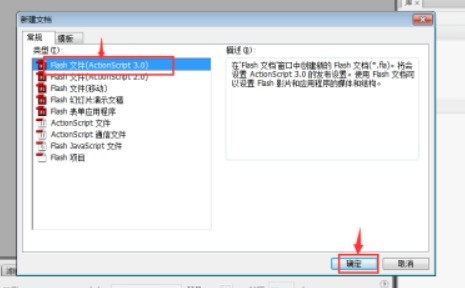
3、创建好一个新的flash页面。
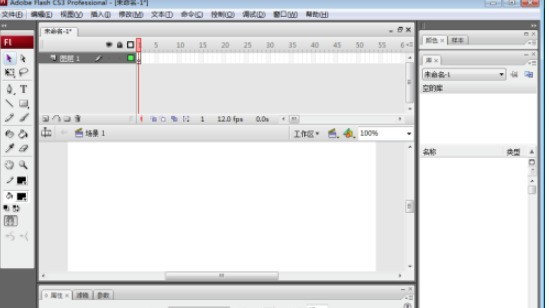
4、用鼠标长按工具中的矩形,在打开的下拉菜单中点击椭圆。
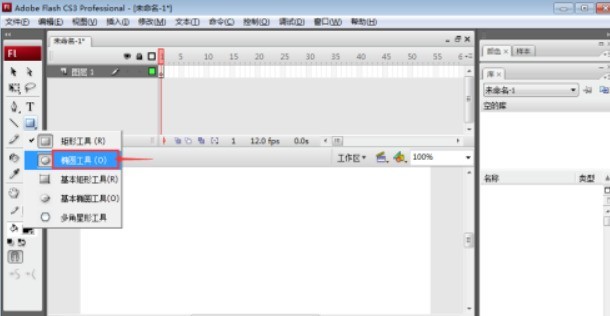
5、用鼠标打开笔触颜色和填充颜色,分别选中需要的紫色。
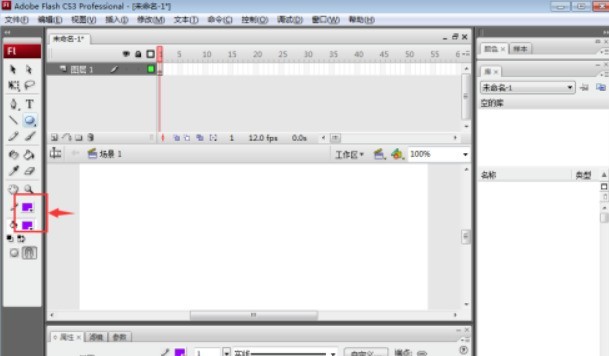
6、结合shift键,按下鼠标左键不放,拖动鼠标,画出一个紫色圆形。
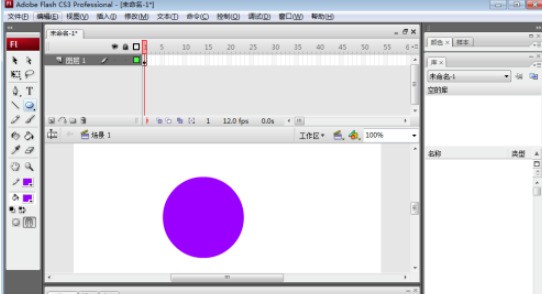
以上是flash cs5怎么创建紫色圆形 flash cs5创建紫色圆形步骤的详细内容。更多信息请关注PHP中文网其他相关文章!




